하드 드라이브에 대한 액세스를 다시 얻는 방법, 하드 드라이브를 열 수 없는 오류 수정

이 글에서는 하드 드라이브에 문제가 생겼을 때 다시 접근할 수 있는 방법을 안내해 드리겠습니다. 함께 따라 해 보세요!
리본은 Microsoft의 도구 모음으로, Word에서 작업을 완료하거나 Excel에서 서식을 변경하는 데 필요한 설정을 포함하고 있습니다. 이 리본은 각 개인의 작업 요구에 맞게 사용자 지정하고 변경할 수 있습니다. 컴퓨터를 변경할 경우 Word에서 리본 표시줄을 백업하여 다른 컴퓨터로 다시 가져올 수 있습니다. 아래 문서에서는 Word에서 리본을 백업하고 복원하는 방법을 안내합니다.
기사의 목차
1단계:
Word를 열고 파일을 클릭한 다음 옵션을 클릭하여 Word 사용자 지정 인터페이스로 들어갑니다.
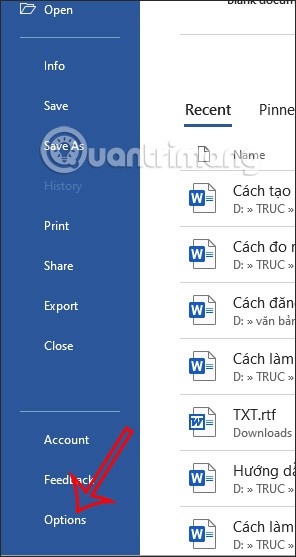
2단계:
이 인터페이스에서 사용자는 인터페이스 왼쪽 목록에 있는 리본 사용자 지정을 클릭합니다 .
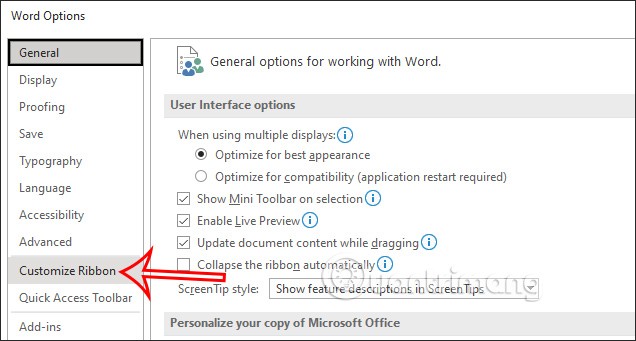
3단계:
오른쪽을 보면 사용자는 리본 막대에 표시된 모든 도구를 볼 수 있습니다. 아래를 보고 가져오기/내보내기 옵션을 클릭하세요 .
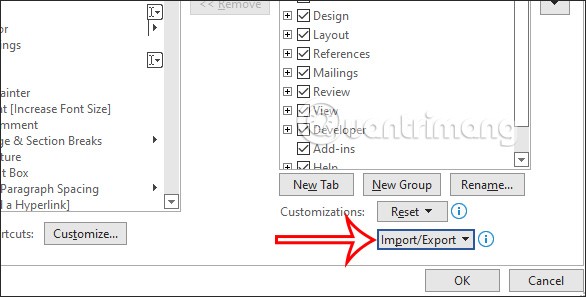
그런 다음 모든 사용자 정의 내보내기 옵션을 클릭하여 사용자가 이전에 만든 모든 설정과 사용자 정의가 포함 된 리본 막대 설정이 들어 있는 파일을 내보냅니다 .
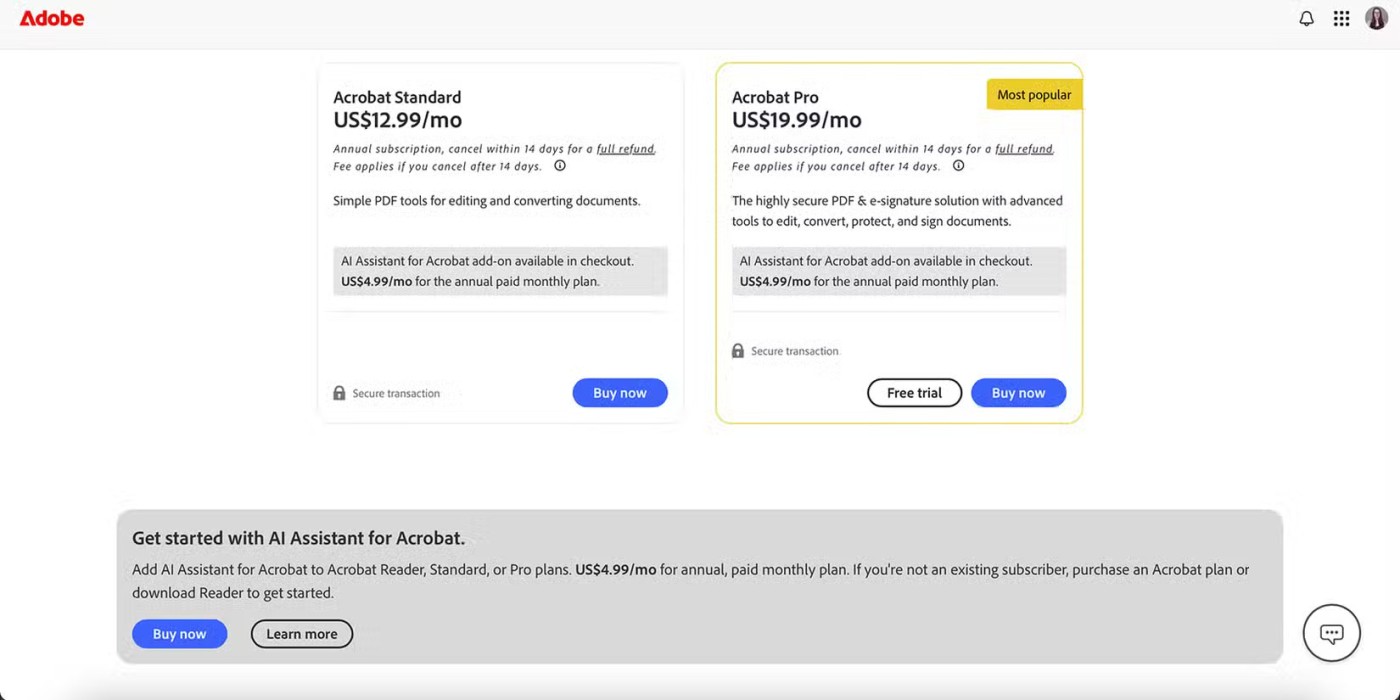
4단계:
이제 컴퓨터에 인터페이스를 표시한 후 리본 막대 파일을 .exportedUI 형식으로 컴퓨터에 저장합니다 . 이름을 입력하고 파일을 저장할 위치를 선택한 다음, 저장을 클릭합니다.
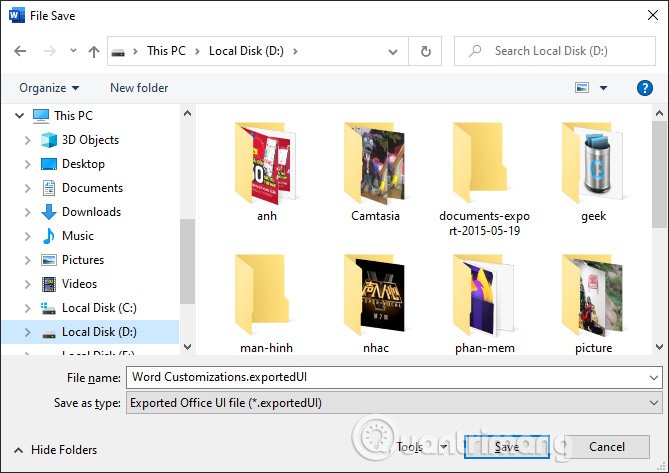
따라서 필요할 때 다시 사용할 수 있도록 리본 설정이 포함된 파일을 컴퓨터에 백업해 두었습니다. 리본 막대의 변경 사항은 나중에 백업 파일에 저장되지 않습니다.
컴퓨터에 리본 막대의 백업 파일이 있는 경우 Word에서 리본 막대를 복원하는 것도 매우 간단합니다.
1단계:
먼저 Word 인터페이스를 열고 파일을 클릭합니다. 그런 다음 옵션을 클릭하여 Word의 설정 인터페이스를 엽니다.
리본 사용자 지정을 클릭한 다음 가져오기/내보내기를 클릭 하고 드롭다운 목록에서 사용자 지정 파일 가져오기를 선택합니다.
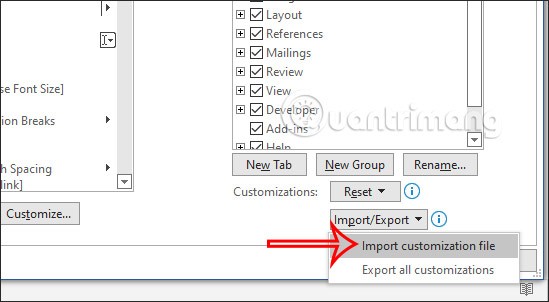
2단계:
컴퓨터에 인터페이스를 표시하여 앞서 저장한 리본 바 설치 파일을 찾을 수 있습니다. 파일을 클릭한 다음 열기를 클릭하여 설정을 Word로 가져옵니다.
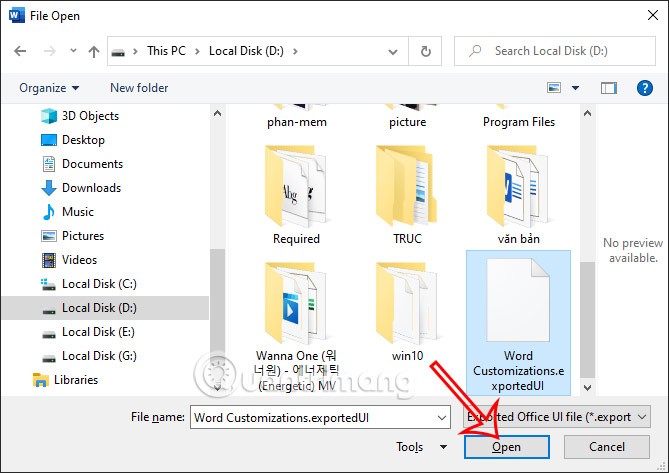
3단계:
이제 대화 상자가 나타나 현재 리본을 업로드한 파일에 있는 리본으로 바꿀 것인지 묻습니다. 동의하려면 예를 클릭하세요 .
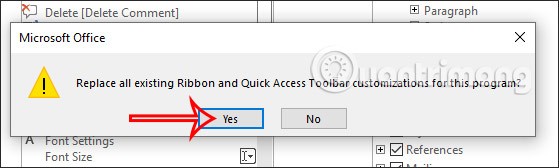
따라서 이전 리본 막대의 모든 설정과 설정이 Word 인터페이스에 적용되어 원하는 대로 사용하거나 계속 변경할 수 있습니다.
Word에서 리본 백업 및 복원에 대한 비디오 자습서
구체적으로 이 테스트에서는 Microsoft Office 2010을 사용했지만 , 최신 버전 중 일부에서는 동일한 방식으로 적용할 수 있습니다. 시작하려면 도구 모음의 빈 공간을 마우스 오른쪽 버튼으로 클릭하고 리본 사용자 지정을 선택하세요.
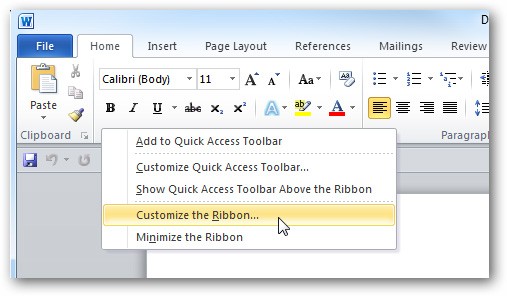
Word 옵션 화면이 나타나면 사용 요구 사항이나 개인적 선호도에 따라 다양한 옵션과 설정을 수행할 수 있습니다.
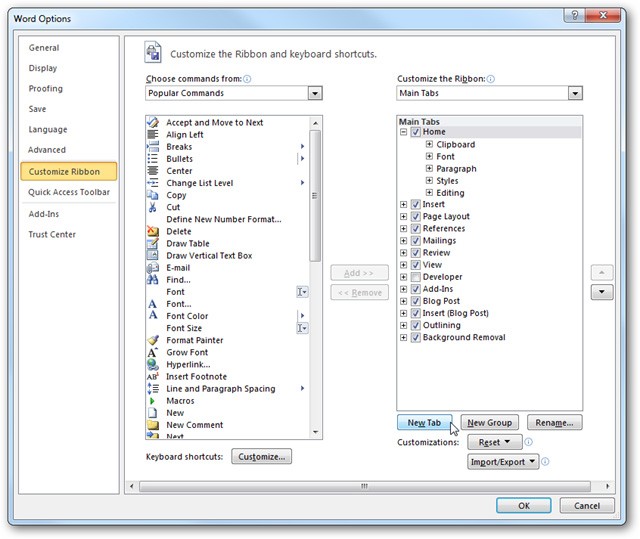
새로운 사용자 지정 탭을 만들려면 새 탭 버튼을 클릭하세요.
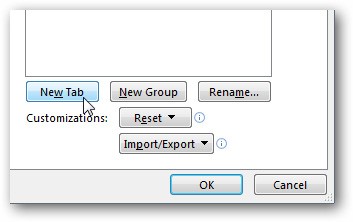
이 새 탭의 이름을 다음과 같이 지정하세요:
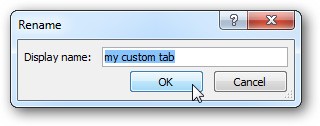
다음 단계는 매우 간단합니다. 왼쪽 열에서 오른쪽 열로 해당 기능 명령을 끌어서 놓기만 하면 됩니다.
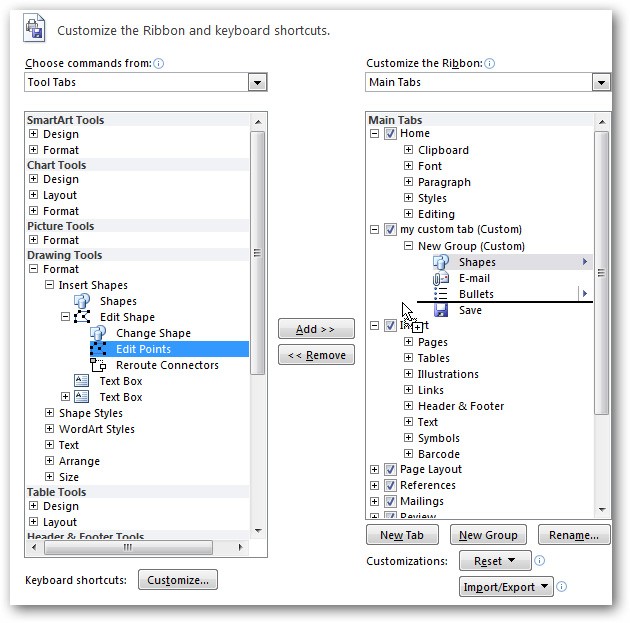
그룹 또는 모든 명령에 대한 드롭다운 메뉴에서 해당 표시 방법을 선택하세요.
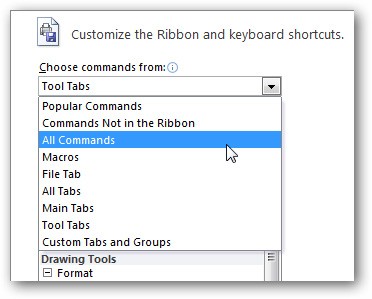
기본적으로 이것이 전부입니다. 우리가 원하는 사용자 정의 함수 탭을 만드는 작업이 끝났습니다. 비슷한 방식으로 1개 이상의 탭을 만들 수 있습니다.
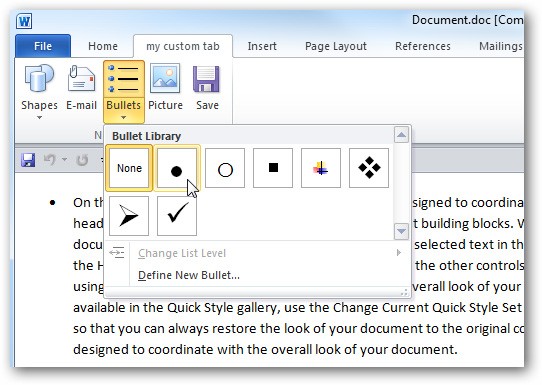
하지만 이러한 기능 탭은 특정 애플리케이션이나 환경에서만 존재한다는 점을 알아두세요. 예를 들어 Word 에서 만든 경우 Excel 이나 PowerPoint 에서는 볼 수 없습니다 .
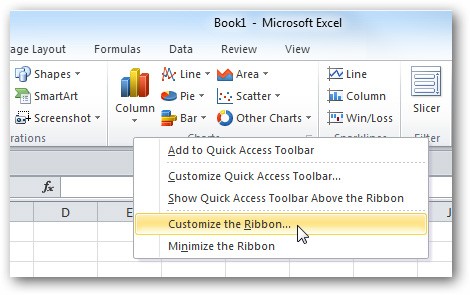
우리가 추가할 수 있는 매우 유용한 기능 중 하나는 동일한 버전의 Office를 사용하는 다른 컴퓨터에서도 사용할 수 있도록 이러한 사용자 지정을 추출하는 기능입니다 . 이렇게 하려면 제어판 하단의 리본 사용자 지정 섹션을 선택하고 가져오기/내보내기 > 모든 사용자 지정 내보내기를 클릭합니다 .
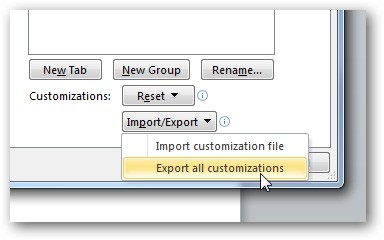
그런 다음 이 파일을 하드 드라이브의 폴더에 저장하세요.
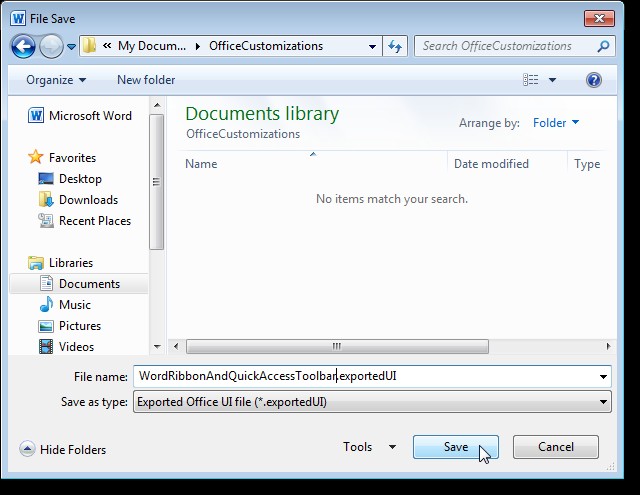
다른 컴퓨터에서 해당 설정을 재사용하려면 리본 사용자 지정 > 사용자 지정 파일 가져오기를 선택하고 위 단계에서 내보낸 파일의 경로를 가리킵니다 .
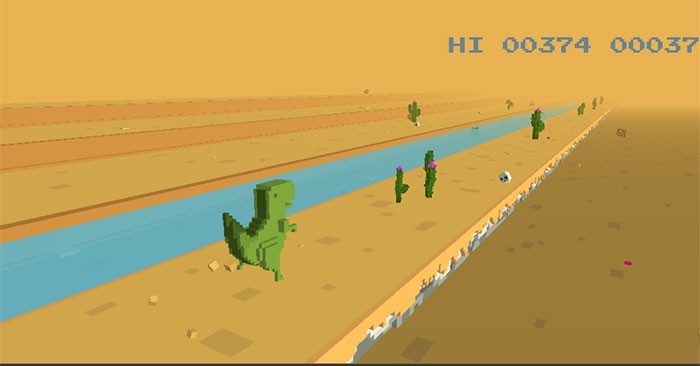
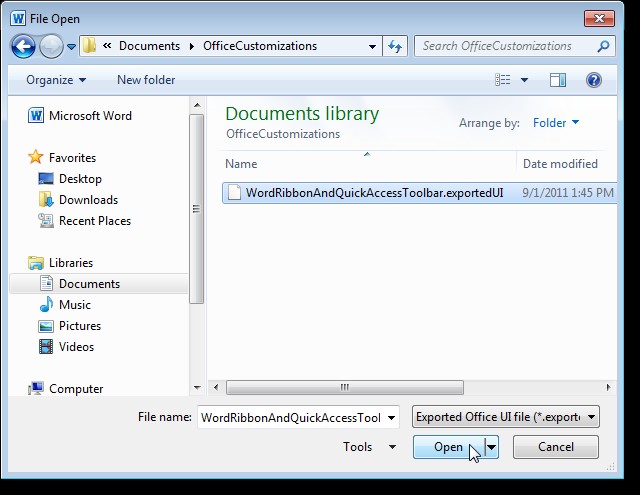
프로그램에 다음 메시지가 표시되면 예를 클릭합니다 .
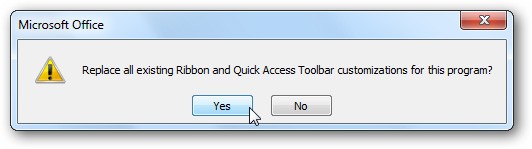
설정을 가져온 후의 결과는 다음과 같습니다.
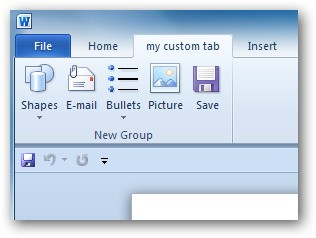
이 글에서는 하드 드라이브에 문제가 생겼을 때 다시 접근할 수 있는 방법을 안내해 드리겠습니다. 함께 따라 해 보세요!
AirPods는 언뜻 보기에 다른 무선 이어폰과 별반 다르지 않아 보입니다. 하지만 몇 가지 잘 알려지지 않은 기능이 발견되면서 모든 것이 달라졌습니다.
Apple은 iOS 26을 출시했습니다. 완전히 새로운 불투명 유리 디자인, 더욱 스마트해진 경험, 익숙한 앱의 개선 사항이 포함된 주요 업데이트입니다.
학생들은 학업을 위해 특정 유형의 노트북이 필요합니다. 선택한 전공 분야에서 뛰어난 성능을 발휘할 만큼 강력해야 할 뿐만 아니라, 하루 종일 휴대할 수 있을 만큼 작고 가벼워야 합니다.
Windows 10에 프린터를 추가하는 것은 간단하지만, 유선 장치의 경우와 무선 장치의 경우 프로세스가 다릅니다.
아시다시피 RAM은 컴퓨터에서 매우 중요한 하드웨어 부품으로, 데이터 처리를 위한 메모리 역할을 하며 노트북이나 PC의 속도를 결정하는 요소입니다. 아래 글에서는 WebTech360에서 Windows에서 소프트웨어를 사용하여 RAM 오류를 확인하는 몇 가지 방법을 소개합니다.
스마트 TV는 정말로 세상을 휩쓸었습니다. 이렇게 많은 뛰어난 기능과 인터넷 연결 덕분에 기술은 우리가 TV를 시청하는 방식을 바꾸어 놓았습니다.
냉장고는 가정에서 흔히 볼 수 있는 가전제품이다. 냉장고는 보통 2개의 칸으로 구성되어 있는데, 냉장실은 넓고 사용자가 열 때마다 자동으로 켜지는 조명이 있는 반면, 냉동실은 좁고 조명이 없습니다.
Wi-Fi 네트워크는 라우터, 대역폭, 간섭 외에도 여러 요인의 영향을 받지만 네트워크를 강화하는 몇 가지 스마트한 방법이 있습니다.
휴대폰에서 안정적인 iOS 16으로 돌아가려면 iOS 17을 제거하고 iOS 17에서 16으로 다운그레이드하는 기본 가이드는 다음과 같습니다.
요거트는 정말 좋은 음식이에요. 매일 요구르트를 먹는 것이 좋은가요? 매일 요구르트를 먹으면, 몸에 어떤 변화가 있을까요? 함께 알아보죠!
이 기사에서는 가장 영양가 있는 쌀 종류와 어떤 쌀을 선택하든 건강상의 이점을 극대화하는 방법에 대해 설명합니다.
수면 일정과 취침 루틴을 정하고, 알람 시계를 바꾸고, 식단을 조절하는 것은 더 나은 수면을 취하고 아침에 제때 일어나는 데 도움이 되는 몇 가지 방법입니다.
임대해 주세요! Landlord Sim은 iOS와 Android에서 플레이할 수 있는 모바일 시뮬레이션 게임입니다. 여러분은 아파트 단지의 집주인 역할을 하며 아파트 내부를 업그레이드하고 세입자가 입주할 수 있도록 준비하여 임대를 시작하게 됩니다.
욕실 타워 디펜스 Roblox 게임 코드를 받고 신나는 보상을 받으세요. 이들은 더 높은 데미지를 지닌 타워를 업그레이드하거나 잠금 해제하는 데 도움이 됩니다.













